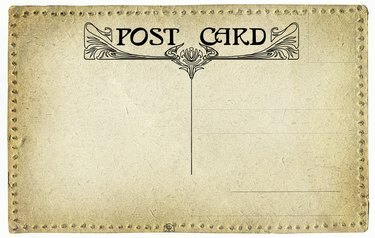
Postikortteja on helppo luoda InDesignissa.
Kuvan luotto: pavila/iStock/Getty Images
Luo ja tulosta postikortteja kotona Adoben InDesign-ohjelmistolla ja tulostusvalmiilla postikorttipapereilla, jotka ovat saatavilla mustesuihku- tai lasertulostimellesi. Suunnittele postikortin etupuoli haluamallasi tavalla, mutta takaosan on täytettävä Yhdysvaltain postilaitoksen postitusvaatimukset, jotta voit saada postikorttien postitushinnat.
Asiakirjan luominen
Vaihe 1
Määritä postikorttisi koko. Tulostusvalmiita postikortteja on useita kokoja, mutta 6 tuumaa x 4 tuumaa on yleinen koko. Mittaa kortin koko ennen asiakirjan määrittämistä.
Päivän video
Vaihe 2
Avaa uusi tiedosto InDesignissa valitsemalla "Tiedosto", "Uusi" ja "Asiakirja". Aseta sivu "Uusi asiakirja" -ikkunassa leveys 6 tuumaa ja sivun korkeus 4 tuumaa tai korttisi leveys ja korkeus, jos se on eri koko.
Vaihe 3
Muuta sivujen määräksi "2". Aseta kaikki marginaalit 1/4 tuumaksi ja napsauta "OK".
Postikortin suunnittelu
Vaihe 1
Lisää kuva kortin etupuolelle valitsemalla "Tiedosto" ja "Paikka". Selaa ja etsi valokuva, jonka haluat postikortin etupuolelle. Valitse kuva ja napsauta "Avaa". Aseta kuva napsauttamalla mitä tahansa kortin etuosassa.
Vaihe 2
Kokoa kuva niin, että se mahtuu 1/4 tuuman marginaaleihin valitsemalla kuva ja valitsemalla "Objekti", "Muunna" ja "Skaalaus". Syötä prosenttiosuus "Scale X"- ja "Scale Y" -ruutuihin. Tee lisäsäätöjä kuvalaatikon kahvoilla.
Vaihe 3
Valitse valikosta "Ikkuna" ja varmista, että Tasot-kohdan vieressä on valintamerkki. Jos ei, napsauta "Tasot" avataksesi Tasot-paneelin. Lisää taso napsauttamalla Luo uusi taso -kuvaketta Tasot-paneelin alaosassa.
Vaihe 4
Valitse uusi kerros työtasoksi napsauttamalla sitä Tasot-paneelissa. Lisää tekstiä tälle tasolle valitsemalla "Teksti"-työkalu. Luo tekstilaatikko napsauttamalla ja vetämällä asiakirjaa ja kirjoittamalla sitten viesti valokuvan päälle. Valitse kirjasin ja sen koko Merkki-paneelista.
Vaihe 5
Siirry asiakirjasi sivulle 2, joka on postikortin kääntöpuoli. Piirrä laatikko, joka ilmaisee leiman sijainnin, valitsemalla suorakaidetyökalun ja piirtämällä 1 tuuman neliön kortin oikeaan yläkulmaan neljännestuuman marginaalien sisään. Aseta täytteeksi ei mitään. Aseta Viiva-paneelissa vedon arvoksi 0,5 pistettä ja väriksi 7 prosenttia mustaksi.
Vaihe 6
Piirrä kortin alaosaan suorakulmio, joka ulottuu 0,625 tuumaa kortin pohjasta ja on postikortin leveys. Aseta täyttö 7 prosentin mustaksi ja viivan arvoksi ei mitään. Tämä alue on varattu Yhdysvaltain postipalvelun käyttämälle viivakoodille, eikä tälle alueelle tule kirjoittaa.
Vaihe 7
Piirrä pystysuora viiva 3,25 tuumaa kortin vasemmasta reunasta, joka ulottuu ylämarginaalista kortin alareunassa olevaan sävytettyyn viivakoodialueeseen. Aseta vedon arvoksi 0,5 pistettä ja väriksi musta. Tämä jakaa kortin rivin vasemmalla puolella olevaan osaan, johon kirjoitat, ja postiosoitteen osaan, joka on rivin oikealla puolella.
Vaihe 8
Valitse "Type"-työkalu ja kirjoita palautusosoitteesi kortin vasempaan yläkulmaan, neljännestuuman marginaalin sisään, jotta tulostin ei leikkaa tekstiä pois korttia tulostettaessa. Jätä loput vasemmasta reunasta tyhjäksi käsinkirjoitettua viestiä varten.
Postikortin tulostaminen
Vaihe 1
Lisää postikorttipaperia tulostimeen. Toinen puoli voi olla kiiltävä ja toinen matta. Kiiltävä puoli on valokuvaa varten ja mattapuoli käsinkirjoitetuille tiedoille.
Vaihe 2
Tulosta postikorttien etupuoli vain korttipaperin kiiltävälle puolelle. Tämä on asiakirjan sivu 1. Jos käytät mustesuihkutulostinta, aseta postikortit sivuun ja odota, että muste kuivuu.
Vaihe 3
Aseta paperi uudelleen tulostimeen, jotta mattapinta tulostuu. Katso tulostimesi käsikirjasta, jos et ole varma, kuinka tämä tehdään. Tulosta postikortin kääntöpuoli -- asiakirjan sivu 2 -- kartongin mattapuolelle. Varmista, että sivun 2 yläreuna on sivun 1 yläreunassa, ennen kuin tulostat kaikki kortit.
Vaihe 4
Erottele postikortit korttipaperin reikiä pitkin.
Kärki
Nämä ohjeet koskevat Adobe InDesign CC 2014 -versiota.
Oikolue postikorttisi teksti huolellisesti ennen sen tulostamista.
Jotkut postikorttimateriaalit on suunniteltu siten, että etukuva voi valua pois postikortin reunoista, jolloin se vuotaa kokonaan. Tarkista varastosi pakkauksesta tarkemmat tiedot, mutta yleensä tämä edellyttää valokuvan laajentamista hieman asiakirjan reunojen yli, yleensä 1/8 tuumaa kaikilta sivuilta.
Varoitus
Älä kirjoita viivakoodialueelle postikortin alareunassa.
Älä lisää postikorttipaperia tulostimeen, kun muste on vielä märkää.
Kortin alareunassa oleva sävytetty alue ei voi olla tummempi kuin 7 prosenttia mustaa postimääräysten mukaisesti.




